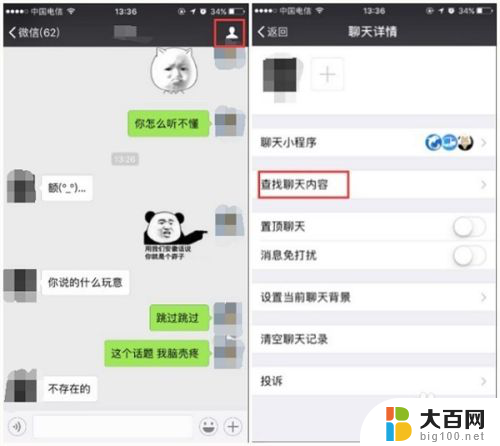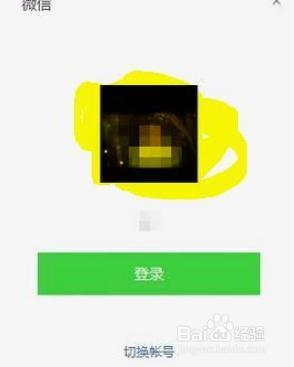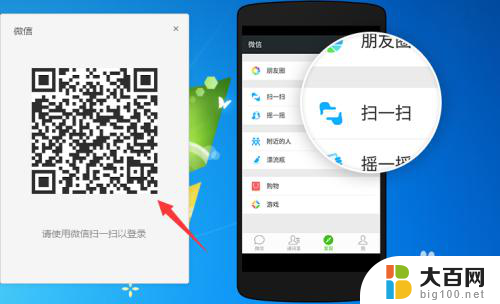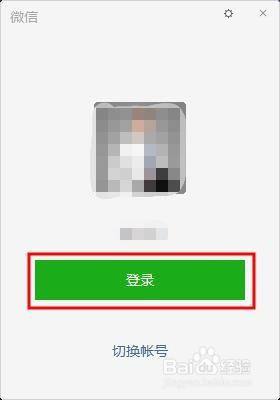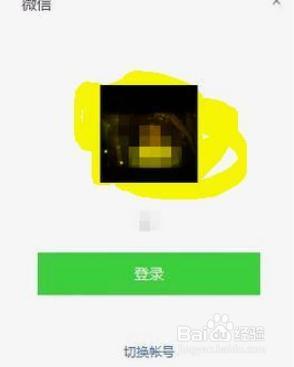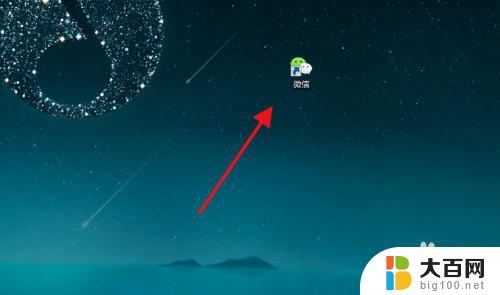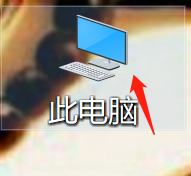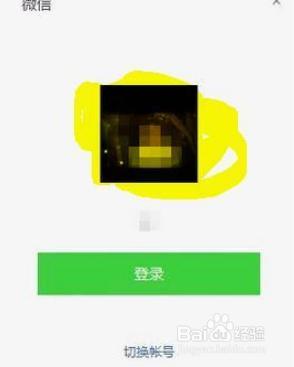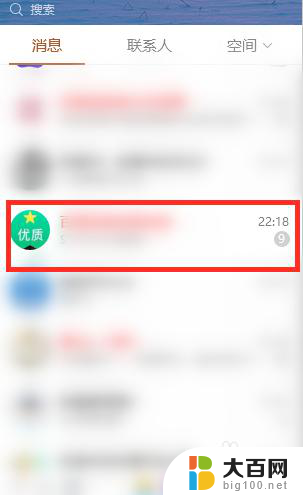微信聊天记录电脑备份在哪 如何在电脑上查看微信备份的聊天记录
在现代社交绝大多数人的生活中,微信已经成为了不可或缺的聊天工具,我们经常会遇到这样的情况:手机存储空间不足,或者想要将聊天记录保存在电脑上进行备份。微信聊天记录电脑备份在哪呢?如何在电脑上查看微信备份的聊天记录呢?这些问题成了许多人心中的疑惑。下面我们将一一解答这些问题,为大家提供一些实用的方法和技巧。无论是为了节省手机空间,还是为了方便查看聊天记录,备份微信聊天记录并在电脑上查看将会是一个不错的选择。
操作方法:
1.首先在电脑中打开电脑版微信,点击左下角的“三横线”图标。

2.在弹出的窗口中点击“备份与恢复”,进入备份与恢复设置。
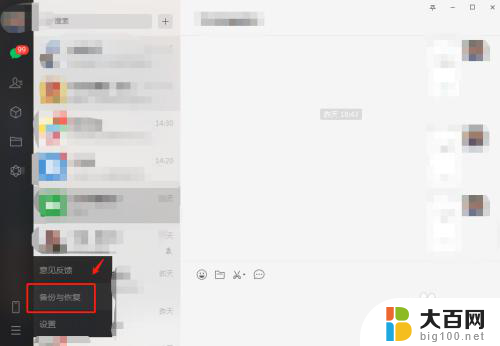
3.备份与恢复页面,点击“管理备份文件”,进入备份文件管理设置。
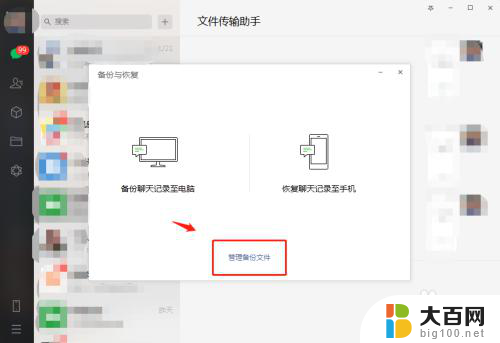
4.在备份文件管理页面可以看到“备份储存位置目录”,可以进行复制。
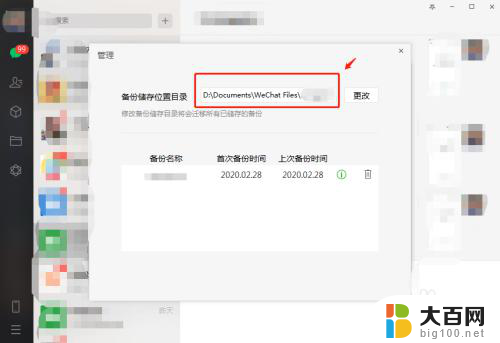
5.将复制到的备份文件地址粘贴到计算机中,即可找到微信聊天记录备份文件库文件。

6.总结
1.首先在电脑中打开电脑版微信,点击左下角的“三横线”图标。
2.在弹出的窗口中点击“备份与恢复”,进入备份与恢复设置。
3.备份与恢复页面,点击“管理备份文件”,进入备份文件管理设置。
4.在备份文件管理页面可以看到“备份储存位置目录”,可以进行复制。
5.将复制到的备份文件地址粘贴到计算机中,即可找到微信聊天记录备份文件库文件。
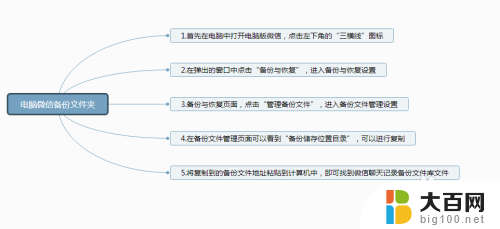
以上就是微信聊天记录电脑备份在哪的全部内容,碰到同样情况的朋友们赶紧参照小编的方法来处理吧,希望能够对大家有所帮助。